【PPT制作技巧】大家用了都说好用的“自定义工具栏”,立即查看!

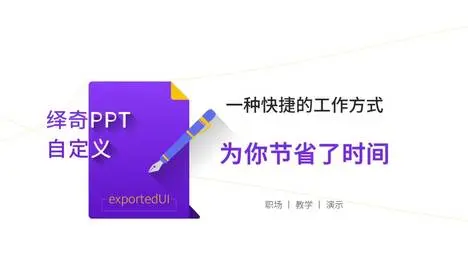
在设计圈,设计师在工作时追求精美、快捷。“自定义工具栏”是大多设计师都会用到的工具,它能大大节省工作时间,操作简单方便。绎奇演示,11年深耕高端PPT定制领域,结合11年工作经验,为大家梳理“自定义工具栏”,用了都说好用的“自定义工具栏”,赶紧看下如何操作吧!
“自定义工具栏”功能
使用自定义工具栏,可以把常用功能放在程序PPT的显眼位置,方便操作。可使用鼠标重新排列和修改工具栏按钮、菜单和菜单命令,也可通过键盘菜单访问并使用"重排命令"对话框来实现目标。
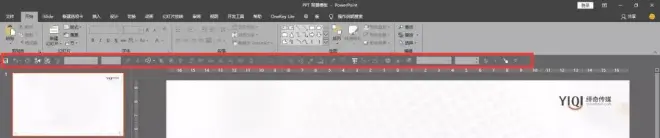

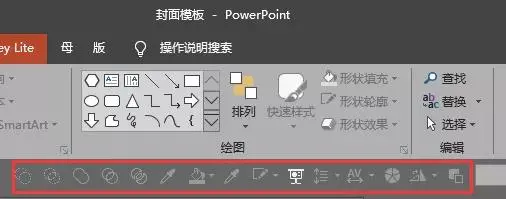
其中包含:置于底层、置于底层

对象左对齐、对象右对齐
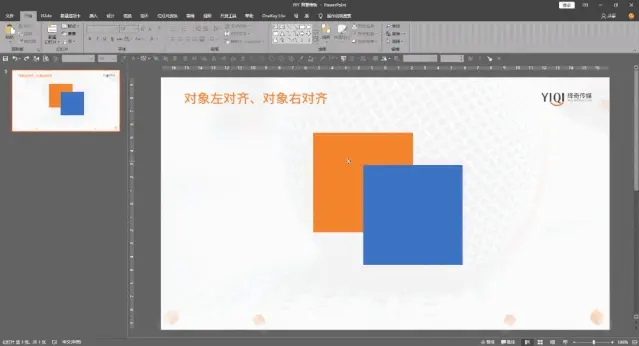
对象顶部对齐、对象底部对齐
对象居中对齐、对象中部对齐
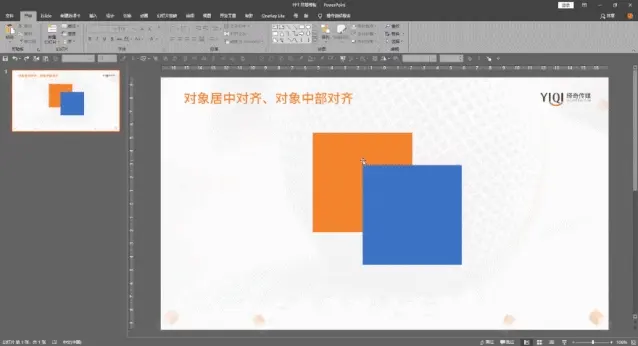
横向分布
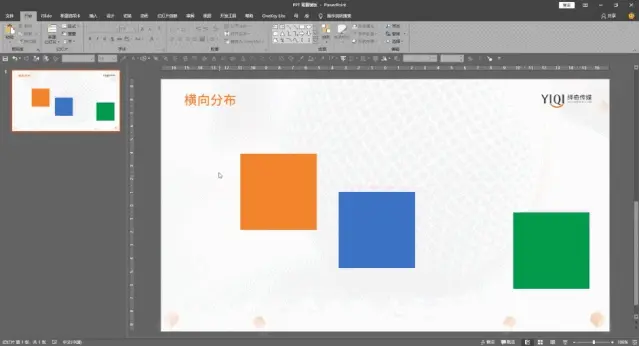
纵向分布
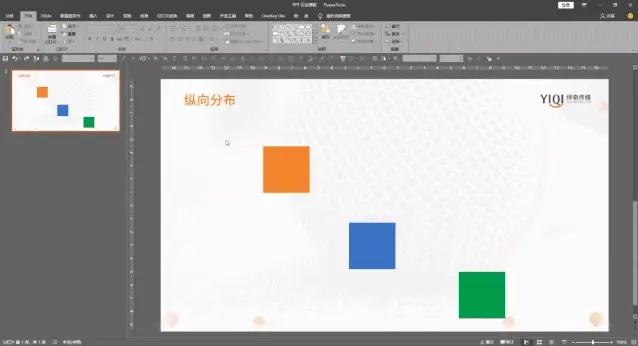
剪除形状

相交形状
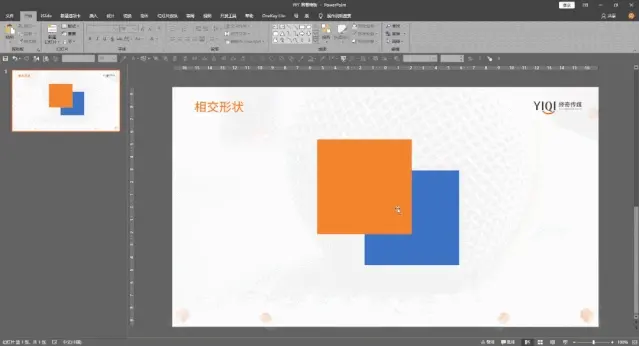
结合形状
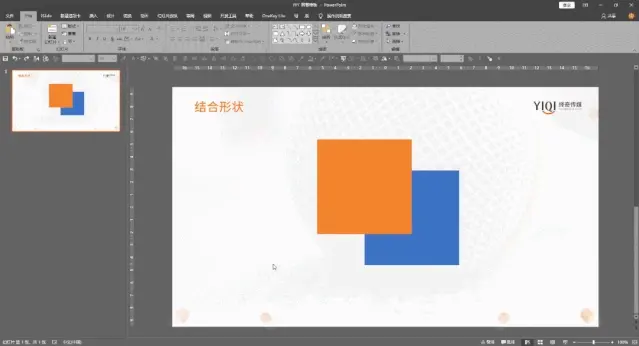
设计经常要用到的工具整整齐齐罗列出来,能大大节省我们时间。
“自定义工具栏”安装
有些小伙伴开始提问了,那么好用的工具怎么获取的呢?
我们先来讲下它的安装吧。
打开PPT,找到PPT左上角“文件”。点击
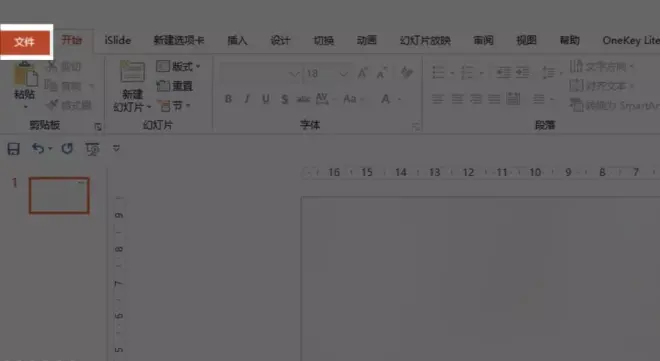
找到“选项”进入
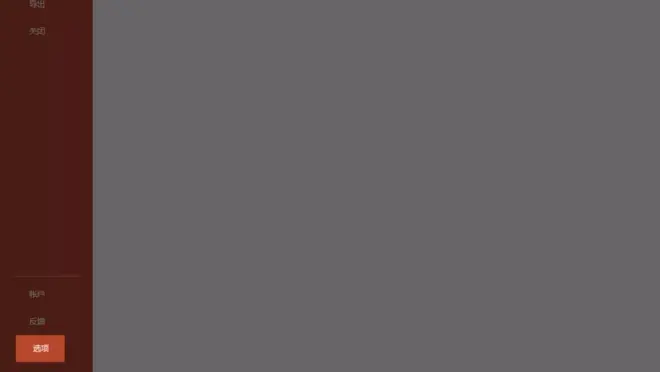
会出来“PPT选项”页面,找到“快速访问工具栏”
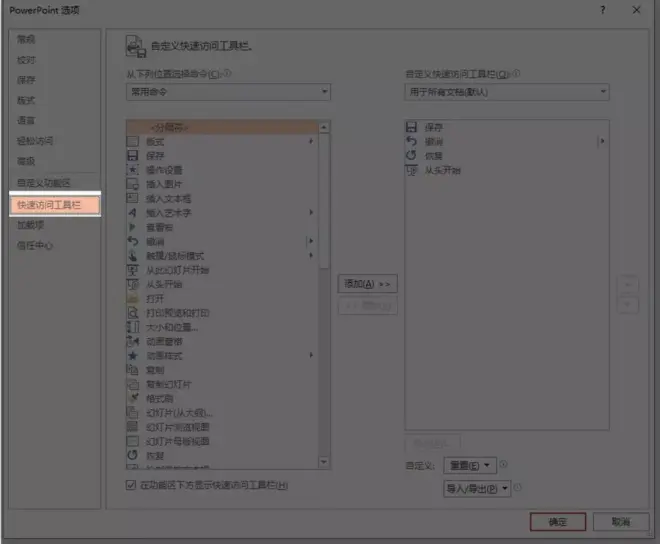
可以找到“导入/导出”点击,选择“导入自定义文件”
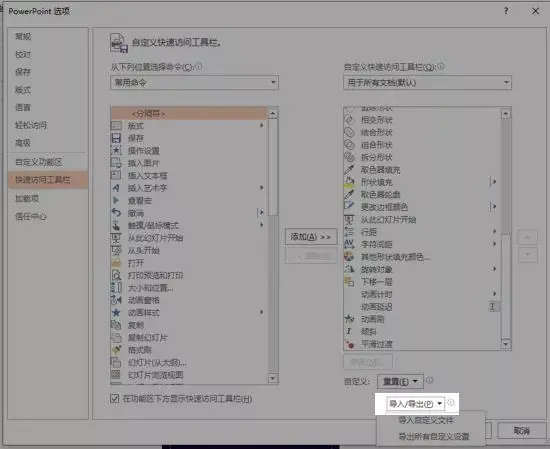
找到我们的安装包“快速访问工具栏”,保存
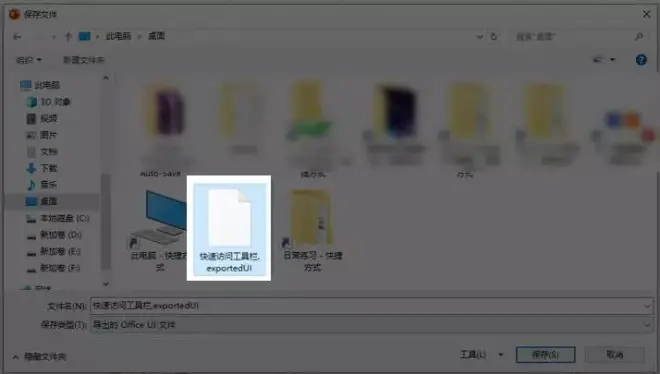
这样,我们就完成安装

安装“快速访问工具栏”后,细心的小伙伴会发现“快速访问工具栏”在上方,安装默认在PPT的上方显示。
使用起来不是很方便,这个时候我们在工具栏位置右击。找到“在功能区下方显示快速访问工具栏”,如此以来就安装在下方了。

最后来看下总体安装过程
获取方式
可以私信客服, 获取资源下载方式哦~
感谢大家的关注,希望本期分享能为大家带来收获,更多PPT设计经验及分享,请关注绎奇演示~

